如何在 Android 上获取 Apple Music [可行指南]
作为 Android 用户肯定给了你很多好处。 但是,如果您一直热衷于流式传输 Apple Music 曲目,但使用的是 Android 手机或平板电脑, 你能在 Android 上获得 Apple Music 吗? 那么,马上给你答复,肯定的!
如今,您绝对可以在 Android 设备上运行 Apple Music 应用程序,因为这不仅限于 Apple 设备所有者。 您只需订阅 Apple Music 的付费计划之一,安装该应用程序,然后就可以聆听您最喜爱的音乐了! 您可以访问 Google Play 商店下载该应用程序,但您必须确保您的设备正在使用 Android的棒棒糖5.0 或更高版本。
既然您已经知道可以在 Android 上获取 Apple Music,那么您只需要知道如何在您的设备上注册 Apple Music 以及如何管理您的订阅即可。 我们将在进入本文的每个部分时讨论所有这些。
文章内容 第 1 部分:如何在 Android 手机或平板电脑上获取 Apple Music第 2 部分:如何在 Android 上管理您的 Apple Music 订阅第 3 部分:如何在 Android 上下载 Apple Music 歌曲而无需订阅第 4 部分:有关 Android 上 Apple Music 的更多提示部分5。 概要
第 1 部分:如何在 Android 手机或平板电脑上获取 Apple Music
您可以在 Android 上获取 Apple Music 吗? 是的,您可以在安卓设备上获取 Apple Music。 要下载 Apple Music 应用程序,您需要装有 Android 5.0 Lollipop 或更高版本的 Android 手机或平板电脑,或者 Chromebook的 支持 Android 应用程序。
正如您在介绍部分所读到的,要最终在您拥有的 Android 设备上获得 Apple Music,您要做的第一件事就是注册一个帐户。 首先,需要一个 Apple ID。 如果您还没有,系统会要求您创建一个。 以下步骤将指导您完成整个过程。
步骤1。打开应用程序并点击 现在就试试 主屏幕上的按钮可启动免费试用订阅并查找通过订阅获得的内容。在下一个屏幕中,选择您想要的计划,然后点击 开始试用 按钮。
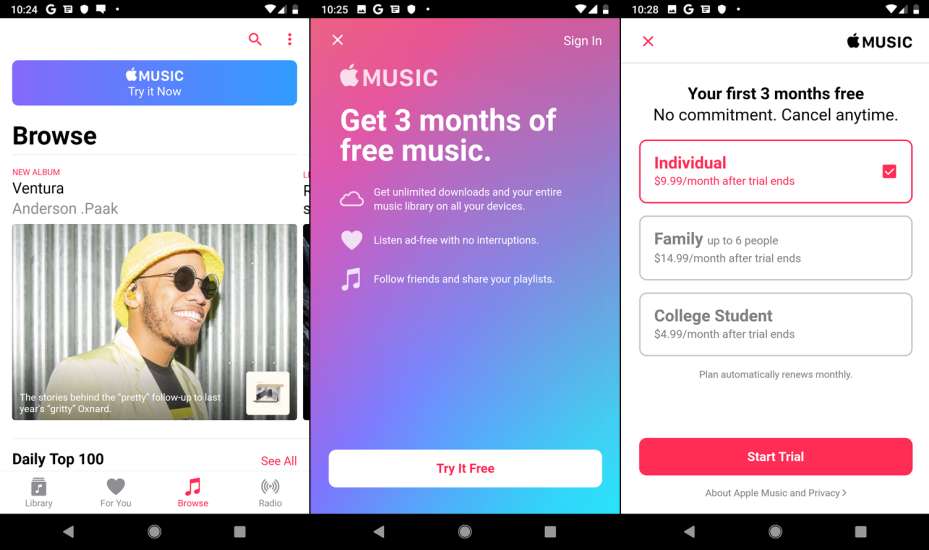
第2步。点击“U现有 Apple ID“ 菜单。系统会要求您输入您的 Apple ID 用户名或电子邮件地址和密码。如果您还没有帐户,则必须勾选“创建新的Apple ID”菜单,然后只需按照您在屏幕上看到的步骤操作即可。
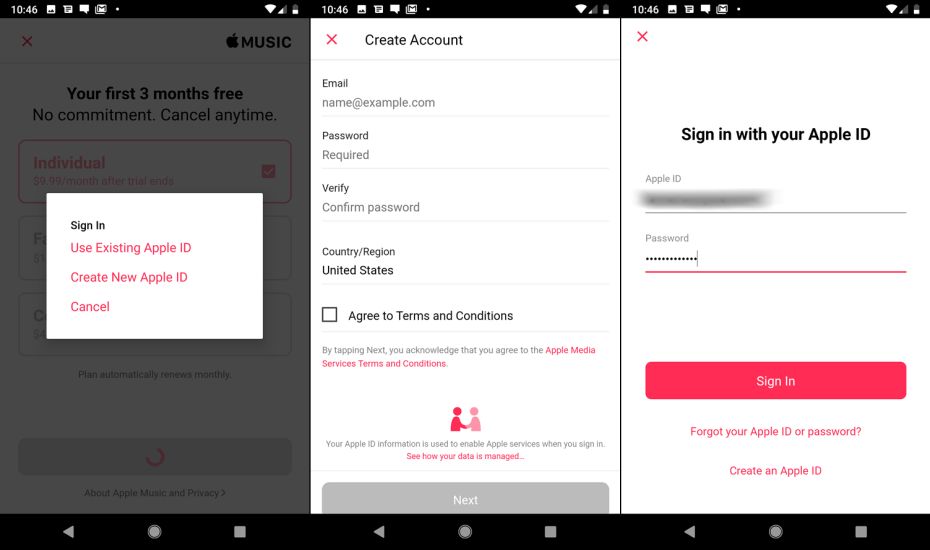
步骤#3。您将需要输入您选择的付款方式。然后,选择“加入“菜单。
步骤4。接受显示的“条款和条件” 需要在应用程序上继续。
您可以在 Android 上使用 Apple Music 吗?当然!按照上述步骤在 Android 设备上获取 Apple Music 后,系统会询问您根据您的需求和兴趣进行设置所需的信息。完成此操作后,您现在可以进入下一部分,其中您可以检查如何管理 Apple Music 订阅。
第 2 部分:如何在 Android 上管理您的 Apple Music 订阅
您可以在 Android 上获取 Apple Music 并管理订阅计划吗? 在第一部分讨论了如何在 Android 设备上获取 Apple Music 之后,我们现在将继续分享如何管理一个人当前的 Apple Music 订阅。 您可以参考以下步骤。
步骤1。在 Android 小工具上打开 Apple Music 应用。点击 ”三个点“图标。
步骤#2。 选择 ”帐户设置“ 菜单。然后,点击“管理会员资格“按钮。
步骤#3。然后,点击“管理订阅“按钮。
步骤4。这里将显示几个选项。您可以根据您想要执行的操作进行选择。如果您点击“更改”菜单,您可以修改您的订阅并从可用的订阅计划中进行选择。这 ”取消” 选项,另一方面,会让你拥有“自动续订”选项关闭。这将取消您的订阅和账单创建。
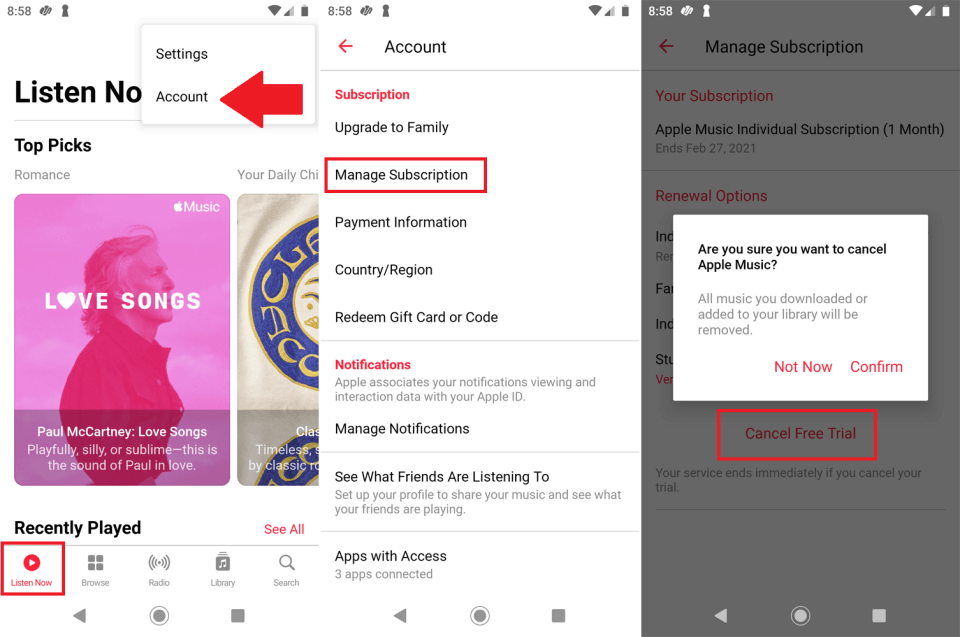
只需按照上述操作,您就可以很好地管理您的 Apple Music 订阅。
第 3 部分:如何在 Android 上下载 Apple Music 歌曲而无需订阅
订阅 Apple Music 的好处之一是能够下载歌曲以在离线模式下进行流式传输。除了了解如何在 Android 小工具上获取 Apple Music 之外,我们还将在此分享如何在 Android 设备上下载您喜爱的 Apple Music,而不会遇到任何限制。
Android 上可以免费获取 Apple Music 吗?由于 Apple Music 订阅者有权享受离线收听特权,他们可以下载自己想要的歌曲并离线收听。但是,一旦订阅结束或取消,所有下载的歌曲都将消失。如果你正在看 永久保留 Apple Music 歌曲 在您的 Android 设备上或让它们在您拥有的任何小工具上播放,然后您必须首先删除歌曲的保护。
找到一个可以帮助您删除 Apple Music 歌曲的 DRM 保护的可靠工具非常重要。 有很多应用程序,但我们建议使用 TunesFun 苹果音乐转换器。 这 TunesFun Apple Music Converter 是一款专业的应用程序,可以轻松做到 Apple Music DRM删除.
它甚至可以帮助将歌曲转换为常见格式,如 MP3、FLAC、WAV 等。 凭借其 16 倍的转换率,您可以有效地管理您的时间并开始处理大量文件,同时保留其元数据信息和 ID 标签。 如果您担心在您的计算机上安装此应用程序,则不必这样做。 Windows 和 Mac 计算机均支持此功能。
此外,该应用程序的界面非常简单,即使是新手用户也可以毫无问题地使用该应用程序。 这也是您可以按照以下指南转换和下载 Apple Music 歌曲的指南 TunesFun 苹果音乐转换器。您可以点击下面的按钮立即免费试用!
步骤1。完成应用程序的所有安装需求。完成后,在您的电脑上安装该应用程序并启动它。在主页上,您可以立即预览和 选择 Apple Music 歌曲 进行转换和下载。选择大量曲目就可以了,因为这个应用程序可以进行批量转换。

步骤#2。 你现在必须 选择输出格式 您希望从应用程序支持的文件格式列表中使用。还建议您检查页面底部的输出参数设置。您可以根据需要更改它们。

步骤#3。一旦你完成了第 2 步,你就可以点击“转化率”按钮位于屏幕底部。这将触发应用程序启动转换和 DRM 删除过程。

几分钟后,您就可以在 PC 上使用已转换且无 DRM 的 Apple Music 歌曲。 要将歌曲保存在您的 Android 设备上,您只需通过 USB 数据线将其连接到您的 PC,复制转换后的歌曲,并将它们粘贴到您的 Android 设备上的一个文件夹中! 由于您不再担心它们的保护,现在您可以将它们保存在您的小工具上,想保存多久就保存多久!
第 4 部分:有关 Android 上 Apple Music 的更多提示
让您了解如何在 Android 小工具上获取 Apple Music 以及如何在没有订阅计划的情况下保留 Apple Music 歌曲可能对您来说还不够。您可以像 iOS 应用一样在 Android 上获取 Apple Music 以享受更多功能吗?这就是我们将此部分添加到本文的原因。在这里,您将了解有关 Apple Music Android 版本的更多提示。
提示#1。 一次选择多首歌曲
使用 Android 版本的 Apple Music,您实际上可以批量编辑曲目。 也可以一次删除多个曲目。 为此,只需长按一首歌曲,然后通过点击每首歌曲的复选框来选择更多。
提示#2。 设置歌曲之间的交叉渐变
您还可以在歌曲之间设置交叉淡入淡出。 在您的 Apple Music 应用程序中,此选项已默认为“自动”。 如果您愿意,可以关闭或调整它。 您可以在“设置”下看到此选项。
提示#3。 分屏功能
Android 版本的 Apple Music 甚至支持分屏功能。 当您在设备上使用其他应用程序时,甚至可以控制 Apple Music 播放。 那么就不需要一直切换应用程序了!
部分5。 概要
“你能在 Android 上获得 Apple Music 吗?” 在这一点上,这应该不再是对您的查询。 现在终于在这篇文章中得到了回答。 此外,我们还分享了如何完成注册以及如何管理一个人对 Apple Music 的订阅。 此外,如果您的目标是不仅在您的 Android 设备上,而且在您拥有的所有设备上永远保留您的 Apple Music 收藏夹,您可以使用 TunesFun 苹果音乐转换器.
发表评论